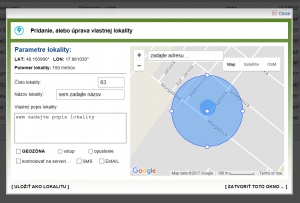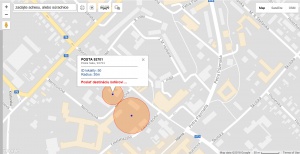ÚČELY – číselník činností a zákaziek
Vloženie nového účelu jazdy
| Ak ešte nemáte vytvorenú žiadnu vlastnú lokalitu, vytvoríte ju stlačením tlačidla VLOŽIŤ NOVÚ LOKALITU .
Dialógové okno pre vytvorenie novej lokality obsahuje nasledujúce: 1. PARAMETRE LOKALITY - uvedená je informácia o LAT (zemepisná šírka), LON (zemepisná dĺžka) a Polomer lokality (v metroch) 2. ČÍSLO LOKALITY - prednastavené systémom podľa poriadia lokality 3. NÁZOV LOKALITY - meno lokality, ktoré sa bude zobrazovať v knihe jázd a na mape online sledovania (napr. sídlo firmy, bydlisko, pošta a pod.) 4. VLASTNÝ POPIS LOKALITY - doplňujúce údaje užívateľa k tejto lokalite (nepovinný údaj)
5. GEOZÓNA - ? 6. VSTUP - ak je zvolené, systém reaguje na vstup do lokality 7. OPUSTENIE - ak je zvolené, systém reaguje na opustenie do lokality 8. KONTROLOVAŤ NA SERVERI... - ? 9. SMS - ? 10. EMAIL - ?
|